说出来可能你不信,刚刚这个博客本来是要快写完,特么电脑卡机了,我特么.,,,,,,,,,,,,,又得重写
环境
centos 7.6
gitlab 13
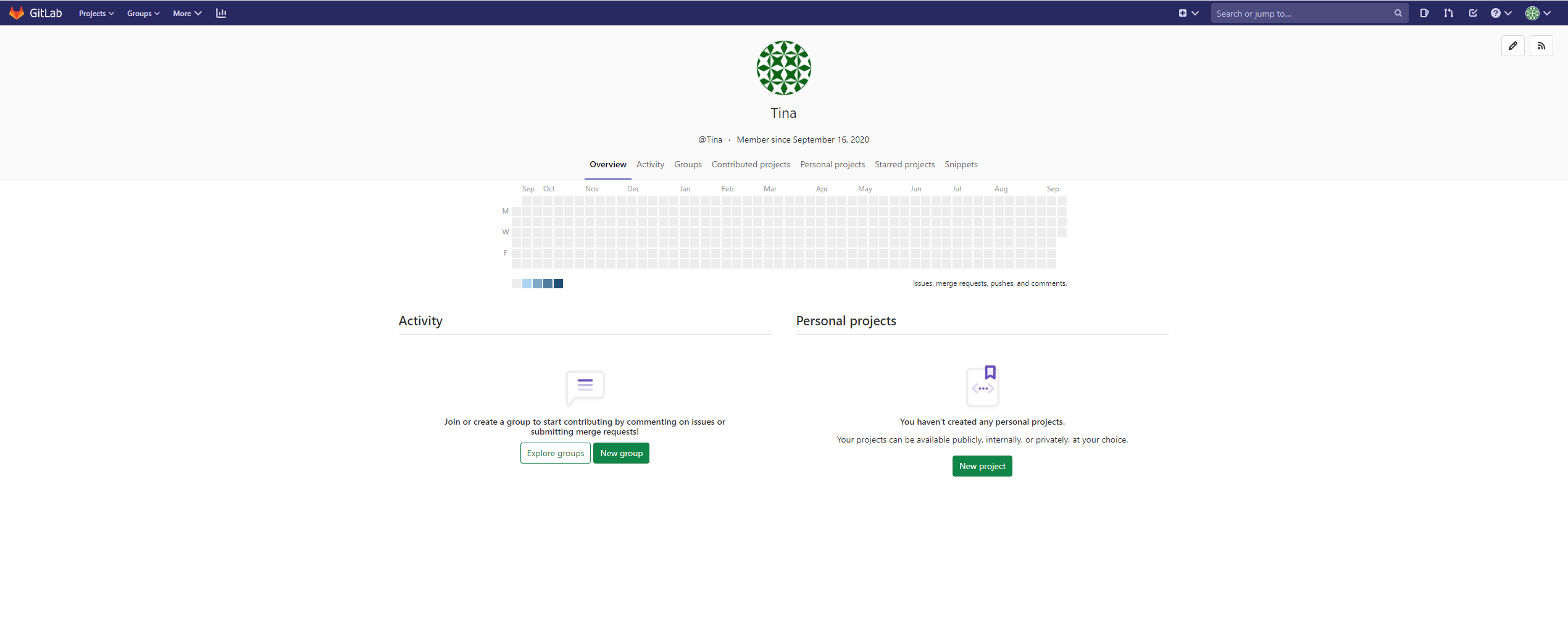
清华镜像下载地址
https://mirrors.tuna.tsinghua.edu.cn/gitlab-ce/yum/el7/
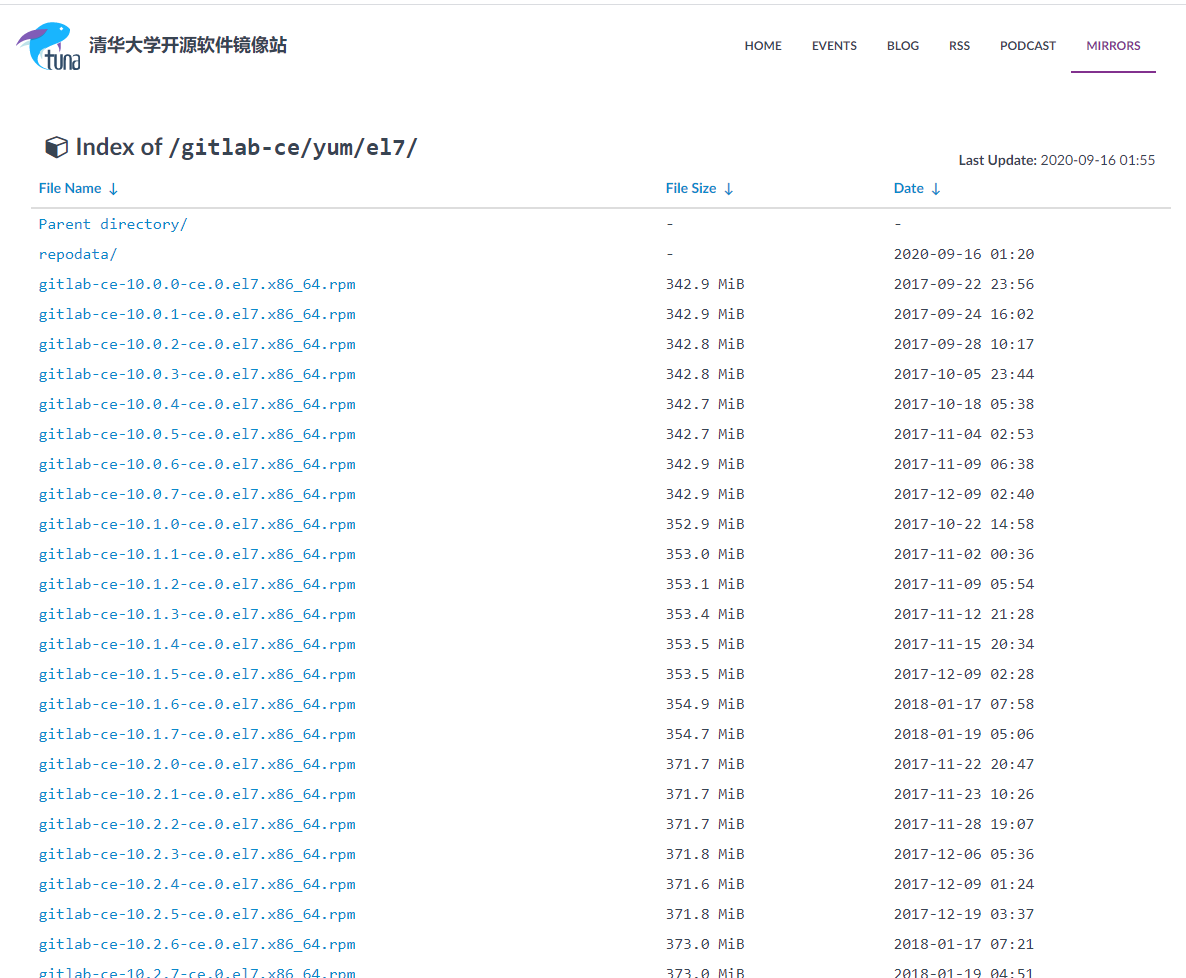
下载好之后就把他丢进linux上面
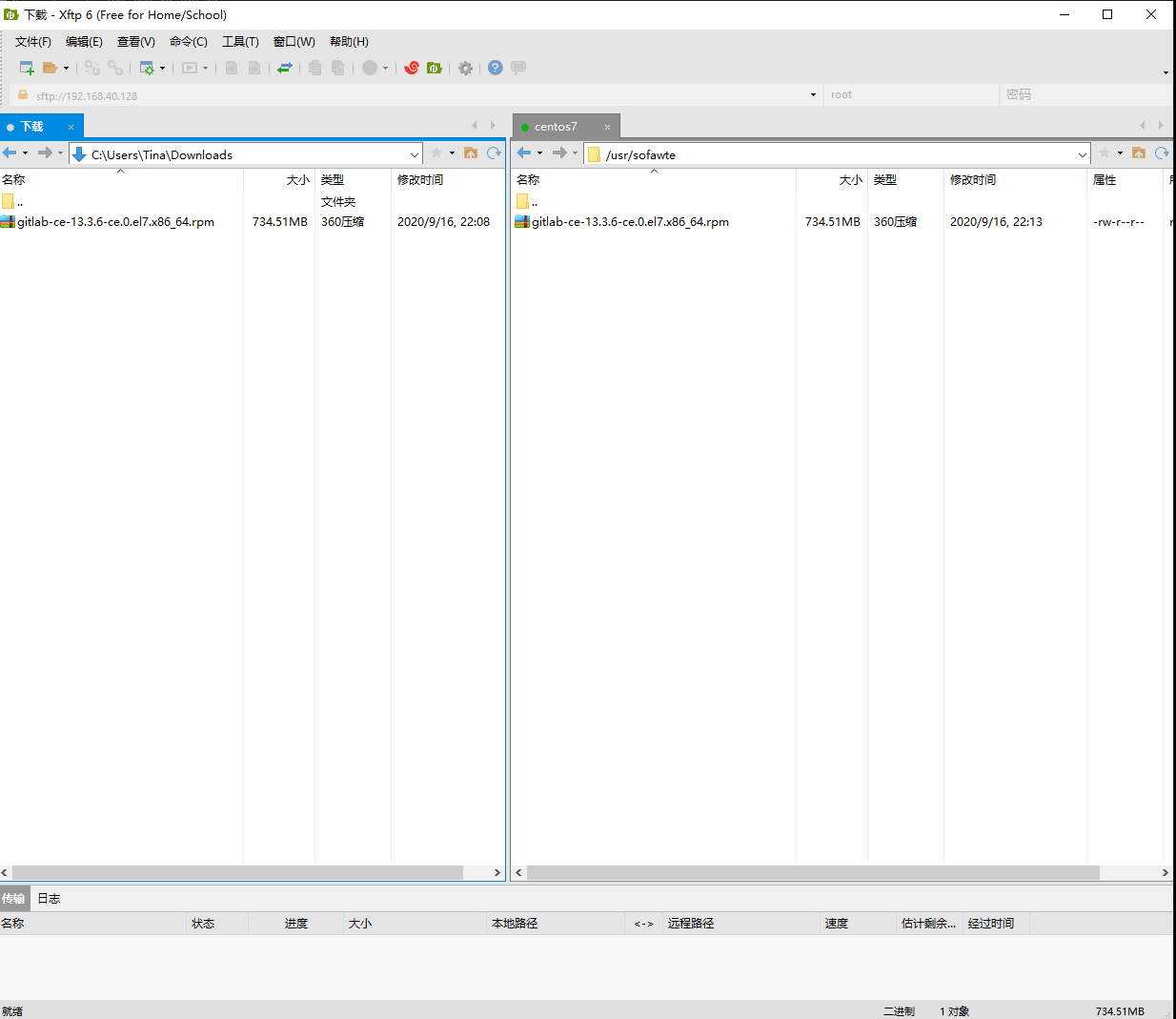
先要把密钥捣腾上,不然会报错的,慢慢等吧,应该很快的
gitlab-ce-13.3.6-ce.0.el7.x86_64.rpm
wget https://mirrors.tuna.tsinghua.edu.cn/gitlab-ce/yum/el7/gitlab-ce-13.3.6-ce.0.el7.x86_64.rpm
如果没有wget命令可使用yum安装
yum -i wget

我是已经安装过了很快就可以安装好了

输入帮助命令,查看命令使用
gitlab-ctl --help

输入来启动他
gitlab-ctl start
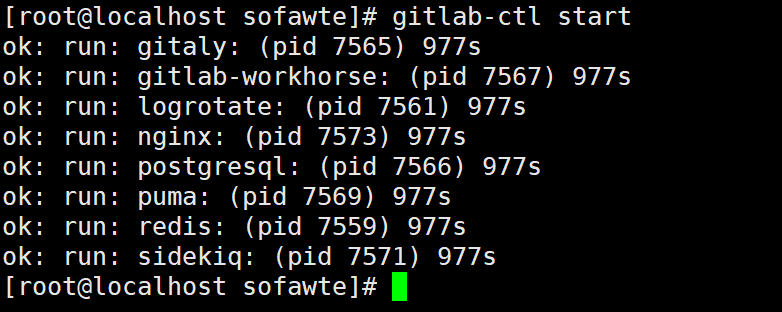
然后在浏览器上输入你的ip地址,用的是centos7查看ip地址用一下命令即可
ip add
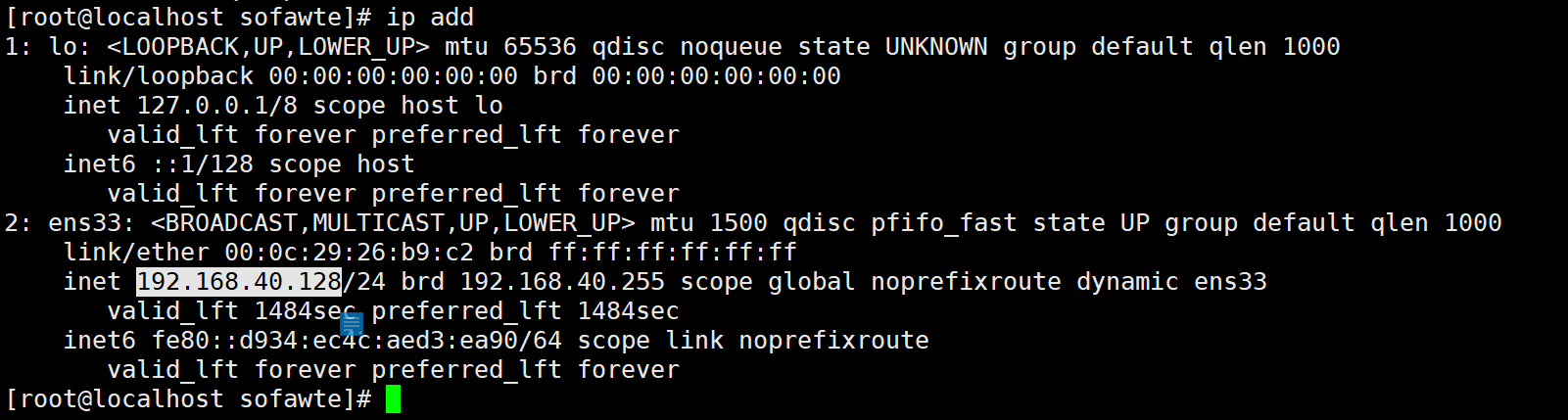
在浏览器上输入ip地址之后就可以访问了
直接注册一下就完事
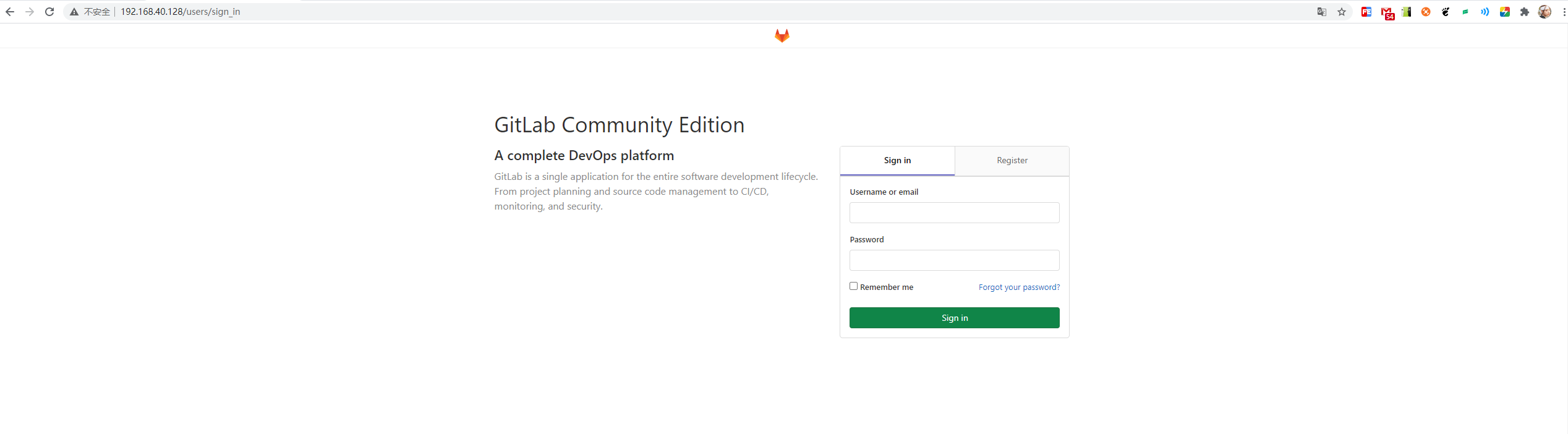
如果你需要修改配置文件可以在输入此命令
格式 ip:port
vi /etc/gitlab/gitlab.rb
external_url 'http://192.168.40.128:8888'

保存退出
先按esc建,然后输入冒号wq回车就可以了
esc :wq
如果防火墙没开的话就不用管他,怎么开启端口号 这个地址是centos7防火墙配置,如果不懂的小伙伴可以看一下
https://www.cnblogs.com/zhunong/p/12668992.html
修配置文件是需要刷下一下的,这么多日志不要担心,因为我的是gitlab是开着所以要刷一刷的
gitlab-ctl reconfigure
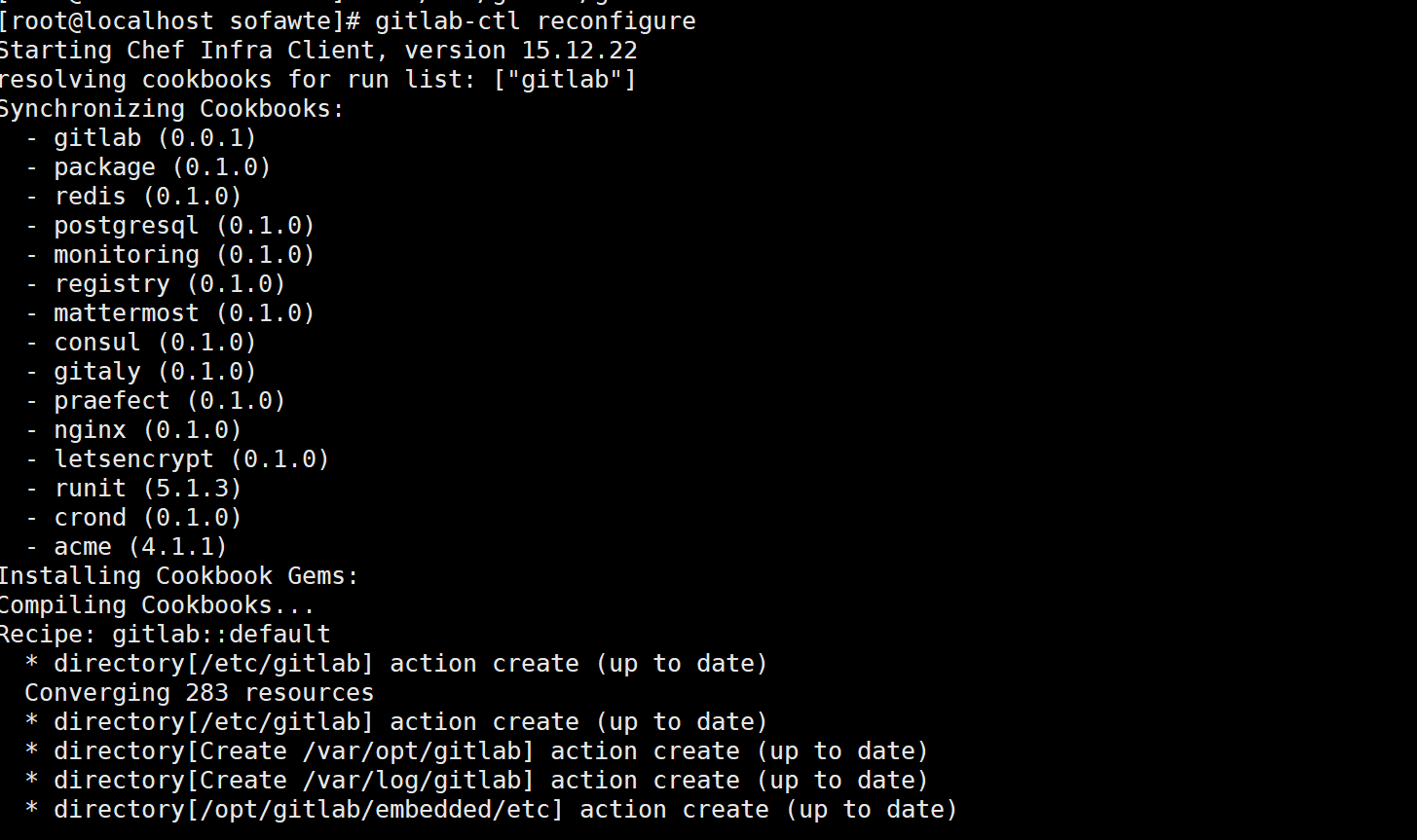
开放端口,然后重启一下防火墙
firewall-cmd --permanent --add-port=8888/tcp
firewall-cmd --reload

到了最后一步了,首先先关掉gitlab再重启,在浏览器上输入 ip:port 访问就可以了,或者直接输入重启命令,不太了解的同志要会使用 --help 帮助命令
gitlab-ctl restart
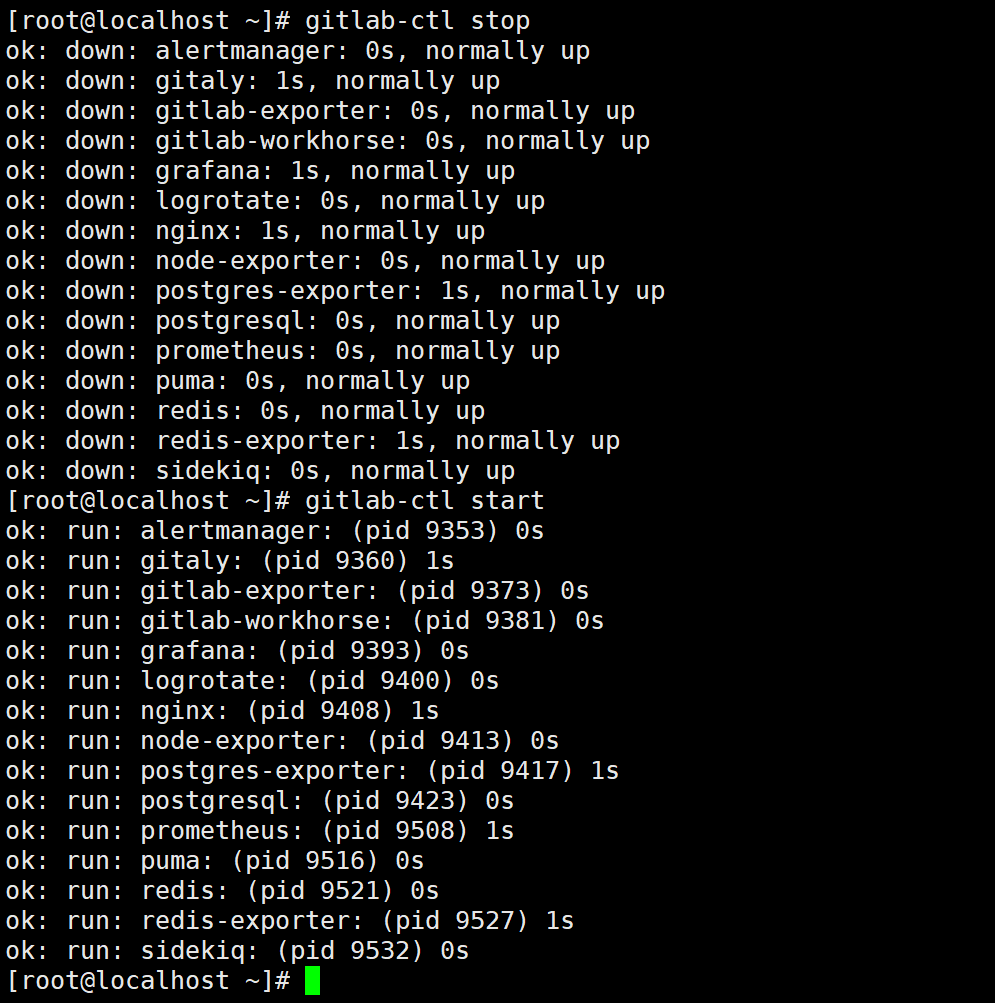
最后你就可使用了